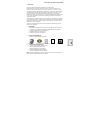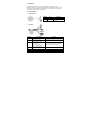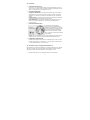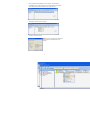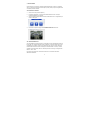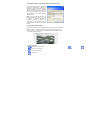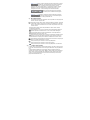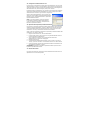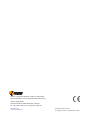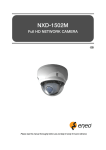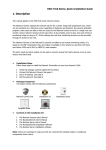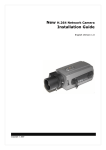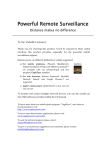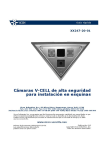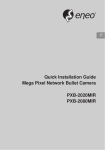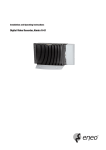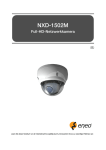Download NXD-1502M
Transcript
NXD-1502M TELECAMERA DI RETE Full HD IT Prima di usare il dispositivo leggere attentamente il presente manuale e conservarlo per futuro riferimento Guida rapida all’installazione NXD-1502M 1. Descrizione Il presente manuale accompagna la telecamera di rete NXS-1502M. La telecamera di rete supporta il servizio di rete per un sensore di immagine con la funzione di scansione progressiva che può essere monitorato su uno schermo in tempo reale indipendentemente dalla distanza o dall’ubicazione. Usando il suo software dedicato, molti utenti possono accedere alla telecamera di rete allo stesso tempo oppure un solo utente può monitorare contemporaneamente varie telecamere di rete. Il software permette agli utenti di riprodurre, salvare e recuperare l’immagine di monitoraggio usando un PC. Tutte le impostazioni e gli schermi di monitoraggio in tempo reale sono anche accessibili via Internet. La telecamera di rete possiede tutte le funzioni necessarie per la sorveglianza di sicurezza e per il monitoraggio remoto. Si basa sul chip di compressione DSP che rende l’immagine disponibile in rete in tempo reale Motion JPEG con piena frequenza di quadro e video a flusso continuo H.264 (o MPEG-4). L’ingresso e l’uscita dell’allarme possono essere collegati a vari dispositivi esterni, quali sensori porte o campanelli. • Installazione Per installare il trasmettitore di rete nella rete locale (LAN) procedere come segue: 1. Verificare che il contenuto dell’imballaggio corrisponda all’elenco sottostante. 2. Collegare la telecamera di rete. Vedi pagina 3. 3. Impostare l’indirizzo IP. Vedi pagina 4. 4. Impostare la password. Vedi pagina 6. • Contenuto dell’imballaggio Il sistema è composto dai seguenti elementi: Telecamera di rete • CD d’installazione Guida all’installazione Modello Kit di accessori Contenuto del CD d’installazione 1. Manuale dell’utente della telecamera di rete 2. Manuale dell’utente NautilusClient16 3. Manuale dell’utente del server Nautilus 4. Software d’installazione NautilusClient16 5. Software d’installazione del server Nautilus Nota: Controllare l’imballaggio per accertarsi di aver ricevuto il sistema complete, inclusi tutti i componenti riportati nell’immagine sovrastante. 2. Installazione Per utilizzare la telecamera di rete è necessario collegare un cavo di rete per la trasmissione dei dati e la connessione dell’alimentazione dall’adattatore fornito a corredo. A seconda dei metodi di utilizzo, č possibile collegare un cavo d’allarme supplementare. Per fissarlo in vari posti consultare l’installatore. 2.1 Visione d’insieme • Vista superiore NUMERO 1 2 • Nome Lente Prolunga Descrizione Permette di monitorare aree estese. Prolunga per telecamera di rete a 26 pin Prolunga NUMERO 1 2 3 Colore del filo Rosso: 24 VAC/12 VDC Bianco: 24VAC/GND Descrizione Alimentazione di rete, morsettiera a 2 pin, 12 VDC 330 ma (4,0 W) Alimentazione della resistenza, morsettiera a 2 pin, max. 100 W @ 12 VDC, max. 20 W @ 24 VAC Verde: 24 VAC/12 VDC Nero: 24VAC/GND Rosa: Ingresso dell’allarme Giallo-verde: GND (messa a terra) Giallo: Chiave AD Marrone: GND (messa a terra) Azzurro: Uscita dell’allarme Grigio: GND (messa a terra) 4 Nero 5 Nero Ingresso dell’allarme, ingresso della chiave AD, uscita dell’allarme: Morsettiera a 6 pin Ethernet porta RJ-45 compatibile con PoE da 10/100 Mbps. Presa modulare Uscita del segnale video composito, presa BNC 6 Grigio Uscita della linea audio, presa stereo 7 Nero Ingresso della linea audio, presa stereo 2 2.2 Connessione • Connessione del cavo RJ-45 Connettere un cavo RJ-45 (standard) alla porta di rete della telecamera di rete. In genere un cavo incrociato č usato per collegare il dispositivo direttamente ad un PC, mentre un cavo diretto serve per collegarlo ad un hub. • Connessione degli allarmi AI (Ingresso dell’allarme) : E’ possibile usare dispositivi esterni per segnalare alla telecamera di rete gli eventi ai quali deve reagire. Ai connettori Al (ingresso dell’allarme) e G (messa a terra) possono essere cablati interruttori meccanici ed elettrici. G(messa a terra) : Connettere il lato della messa a terra dell’ingresso dell’allarme e/o dell’uscita dell’allarme al connettore G (messa a terra). Uscita dell’allarme: La telecamera di rete puň attivare dispositivi esterni quali cicalini o luci. Collegare il dispositivo ai connettori AO (uscita dell’allarme) e G (messa a terra). • Connessione dell’uscita video Alloggiamento della scheda Micro SD L’uscita video è usata per facilitare l’ingrandimento/il rimpicciolimento delle immagini e per controllare la messa a fuoco durante l’installazione della lente. Impostare l’interruttore video (SW2 sulla scheda) in posizione “ON” per trasmettere il segnale video. L’uscita video č limitata alla risoluzione VGA (640x480). Avviso: Dopo aver installato la lente è necessario impostare l’interruttore video in posizione “OFF” per assicurare le migliori prestazioni della telecamera di rete. • Collegamento all’alimentazione Collegare la telecamera di rete ad una fonte di alimentazione da 12 VDC o 24 VAC. Collegare il polo positivo (+) alla posizione “+” e il polo negativo (-) alla posizione ““ nel caso dell’alimentazione a corrente continua. 2.3 Connessione di rete e l’assegnazione dell’indirizzo IP La telecamera di rete supporta la modalità di rete. Quando la telecamera viene collegata alla rete per la prima volta, non dispone ancora di un indirizzo IP. È quindi necessario assegnarle un indirizzo IP tramite l’applicazione “Smart Manager” sul CD. 1. Collegare la telecamera di rete / il dispositivo alla rete ed accenderlo/la. 3 2. Avviare l’applicazione SmartManager (Tutti i programmi > NautilusClient16 > SmartManager); dopo qualche secondo verrà visualizzata la schermata principale, mentre l’elenco riporterà tutti i dispositivi di rete collegati alla rete. 3. Selezionare la camera dalla lista e cliccarla col tasto destro del mouse. Verrà visualizzata la seguente finestra a comparsa. 4. Selezionare la voce Assegna IP. Verrà visualizzata la finestra “Assegna IP”. Immettere l’indirizzo IP richiesto. Nota: Per ulteriori informazioni fare riferimento al manuale dell’utente dell’applicazione Smart Manager. 4 3. Funzionamento La telecamera di rete supporta il sistema operativo Windows ed i browser. Si consiglia di usare uno dei seguenti browser: Internet Explorer, Safari, Firefox, Opera e Google Chrome col sistema operativo Windows. 3.1 Accesso da un browser 1. 2. 3. 4. Avviare un browser (Internet Explorer). Immettere l’indirizzo IP o il nome dell’host della telecamera di rete nel campo Localizzazione/Indirizzo del browser. Verrà visualizzata la pagina iniziale. Cliccare Visualizzazione Live o Configurazione per accedere alla pagina. Nel browser comparirà la pagina della visualizzazione live dell’encoder. 3.2. Accesso dall’Internet Una volta stabilita la connessione Internet, la telecamera di rete sarà disponibile nella rete locale (LAN). Per accedere all’encoder video via Internet è necessario configurare il router a banda larga per trasferire i dati in arrivo all’encoder video. Per farlo occorre attivare la funzione NAT-traversal che tenterà di configurare automaticamente il router per rendere possibile l’accesso all’encoder video. Per attivarla procedere come segue: Configurazione > Sistema > Rete > NAT. Per ulteriori informazioni fare riferimento alla sezione “3.5.5 Sistema>Rete>NAT” dell’manuale dell’utente. 5 3.3 Impostazione della password dell’admin per una connessione sicura Per accedere al dispositivo occorre impostare la password per l’amministratore predefinito. La password va immessa nella finestra di dialogo “Password dell’admin” che viene visualizzata quando si accede alla telecamera di rete per la prima volta per configurarla. Immettere il nome dell’amministratore e la password impostata dall’amministratore. Nota: Il nome utente dell'amministratore e la password predefiniti sono "admin". Se si perde la password è necessario ripristinare le impostazioni predefinite di fabbrica della telecamera di rete. Fare riferimento alla sezione “3.6 Ripristino delle impostazioni predefinite di fabbrica”. 3.4 Pagina della visualizzazione live La pagina della visualizzazione live è disponibile in otto risoluzioni diverse, quali 1920x1080, 1280x1024, 1280x720, 720x480(576), 640x480, 352x240(288) e 320x240. Gli utenti possono sceglierne la più adatta. Impostare la modalità conformemente alle specifiche del PC e agli obiettivi del monitoraggio . 1) Controlli generali Pagina della visualizzazione live Pagina “Cerca e riproduci” Pagina “Configurazione” Pagina “Aiuto” 6 L'elenco a discesa del video permette di selezionare un video a flusso continuo personalizzato o precedentemente programmato sulla pagina della visualizzazione live. I profilo del video a flusso continuo vengono configurati come segue Configurazione > Configurazione di base > Video & Immagine. Per ulteriori informazioni fare riferimento alla sezione “3.5.1 Configurazione di base > Video & Immagine” del manuale dell’utente. L’elenco a discesa della risoluzione permette di selezionare le risoluzioni video più idonee per la visualizzazione sulla pagina della visualizzazione live. L'elenco a comparsa dei protocolli permette di scegliere quale combinazione di protocolli e metodi da usare a seconda delle esigenze relative alla visualizzazione e alle proprietà della rete. 2) Barra degli strumenti La barra degli strumenti del visualizzatore live è disponibile solo sulla pagina del browser. Presenta i seguenti tasti: Il tasto Stop arresta il video a flusso continuo attualmente riprodotto. Premendo lo stesso tasto un'altra volta si attiva e disattiva la visualizzazione. Il tasto Start serve per connettere la telecamera di rete o avviare la riproduzione di un video a flusso continuo. Il tasto Pause (Pausa) ferma temporaneamente il video a flusso continuo attualmente riprodotto. Il tasto Snapshot (Foto) serve per scattare una foto dell’immagine attuale. È possibile specificare la destinazione in cui deve essere salvata l’immagine. Lo zoom digitale attiva la funzione d’ingrandimento o del rimpicciolimento dell'immagine video sullo schermo live. Il tasto Full Screen (Schermo intero) permette di visualizzare l’immagine video a schermo intero. Non sarà visibile nessun’altra finestra. Premere il tasto “Esc” sulla tastiera del computer per annullare la visualizzazione a schermo intero. Il tasto Manual Trigger (Attivazione manuale) attiva una finestra a comparsa per iniziare o terminare manualmente un evento. Usare questa scala per controllare il volume degli altoparlanti. Usare questa scala per controllare il volume del microfono. Usare questa scala per controllare il volume degli altoparlanti e del microfono. 3) Video e audio a flusso continuo L’encoder video supporta diversi formati delle immagini e dei video a flusso continuo. Il tipo usato verrà determinato in base alle esigenze dell’utente e alle proprietà della rete. La pagina della visualizzazione live nell’encoder video permette di accedere ai seguenti video a flusso continuo H.264, MPEG-4 e Motion JPEG, nonché alla lista dei video a flusso continuo disponibili. Altre applicazioni ed altri clienti possono anche accedere a questi video/immagini a flusso continuo direttamente, senza usare la pagina della visualizzazione live. 7 3.5 Configurazione della telecamera di rete In questa sezione è stata descritta la configurazione della telecamera di rete ed è rivolta agli amministratori che hanno un accesso illimitato a tutti gli strumenti di configurazione, nonché agli operatori che hanno l'accesso alle impostazioni di base e alla configurazione della visualizzazione live, Video & Immagine, Audio, Eventi e Sistema. È possibile configurare la telecamera di rete, cliccando la voce Configurazione nell’angolo destro superiore della pagina della visualizzazione live. Cliccare la pagina per accedere all’assistenza online che descrive gli strumenti di configurazione. Quando si accede alla telecamera di rete per la prima volta, compare la finestra di dialogo “Password dell’amministratore”. Immettere il nome utente dell’amministratore e la password Impostata dall’amministratore. Nota: Se si perde la password è necessario ripristinare le impostazioni predefinite di fabbrica della telecamera di rete. Fare riferimento alla sezione “3.6 Ripristino delle impostazioni predefinite di fabbrica”. 3.6 Ripristino delle impostazioni predefinite di fabbrica Per ripristinare le impostazioni predefinite di fabbrica della telecamera di rete procedure accedere al sito web Configurazione > Sistema > Manutenzione (descritto nella sezione “3.5.5 Sistema>Manutenzione” dal manuale dell’utente) o usare il tasto Control sulla telecamera di rete stessa, conformemente alla descrizione sottostante: Seguire le istruzioni sottostanti per ripristinare le impostazioni predefinite di fabbrica della telecamera di rete, usando il tasto Reset. 1. 2. 3. 4. 5. 6. Spegnere la telecamera di rete, staccando l’alimentatore. Premere il tasto Control e tenerlo premuto con una graffetta raddrizzata mentre si ricollega il dispositivo all'alimentazione. Tenere il tasto Control premuto fino a quando l’indicatore dello stato e dell’alimentazione non comincerà a lampeggiare. Rilasciare il tasto Control. Quando l’indicatore dell’alimentazione cambia il colore in verde (ci vuole fino a 1 minuto), il processo è terminato ed il trasmettitore video di rete è stato resettato. Dopo aver terminato il ripristino delle impostazioni di fabbrica il trasmettitore torna alle impostazioni predefinite e si riavvia. ATTENZIONE: Ripristinando le impostazioni predefinite di fabbrica si perdono tutte le impostazioni precedentemente salvate. 3.7 Ulteriori informazioni Per ulteriori informazioni fare riferimento al manuale dell’utente della telecamera di rete disponibile sul CD a corredo del dispositivo. 8 eneo® is a registered trademark of Videor E. Hartig GmbH Exclusive distribution through specialised trade channels only. Videor E. Hartig GmbH Carl-Zeiss-Straße 8 • 63322 Rödermark, Germany Tel. +49 (0) 6074 / 888-0 • Fax +49 (0) 6074 / 888-100 www.videor.com www.eneo-security.com Technical changes reserved. © Copyright by Videor E. Hartig GmbH 10/2011